A Magento egy e-kereskedelemmel foglalkozó, több mint 10 éves múltra visszatekintő CMS platform, ami hatékonyan képes kezelni az egyszerű online áruházakat a nagy e-kereskedelmi megoldásokat is. A fizetett szolgáltatások mellett a Magento nyílt forráskódú megoldást is kínál, amelyet a közösség nagyra értékel a platform kifinomultsága miatt. Ebben az oktatóanyagban megtudhatja, hogyan telepítheti és konfigurálhatja a Magento 2 szoftvert az Apache kiszolgálón.
Először csatlakozzon a szerverhez SSH kapcsolaton keresztül. Ha még nem tette meg, akkor ajánlott átböngésznie a Hogyan javítható az SSH biztonság az Ubuntu 18.04-en? útmutatónkat a folyamat megkezdése előtt. Helyi szerver esetén folytassa a következő lépéssel, és nyissa meg a szerver terminált.
Az Apache / MySQL telepítése és konfigurálása
Mielőtt folytatná a Magento telepítését, készítse elő a környezetet a webszerver és az adatbázis telepítésével, amely a platform működésének két alapvető követelménye. Ha még nem tette meg, akkor kövesse útmutatónkat LAMP konfiguráció létrehozásához.
A környezet konfigurálása után hozza létre az adatbázist és a MySQL felhasználót, amelyet a Magento fog használni:
$ mysql -u root
mysql> CREATE DATABASE magento2;
mysql> CREATE USER 'magento2'@'localhost' IDENTIFIED BY 'PASSWORD';
mysql> GRANT ALL PRIVILEGES ON magento2.* TO 'magento2'@'localhost';
Query OK, 0 rows affected (0.00 sec)
mysql> FLUSH PRIVILEGES;
Query OK, 0 rows affected (0.00 sec)
mysql> exit
Bye
A fenti parancsok végrehajtásával létrehoz egy "magento2" nevű adatbázist és egy felhasználót, "magento2" névvel, amely képes ebben olvasni és írni. Ne felejtse el módosítani az alapértelmezett jelszót erősebbé, amely alfanumerikus karaktereket és szimbólumokat is tartalmaz.
Folytassa az alapértelmezett /etc/apache2/sites-avable/000-default.conf (vagy a Magento telepítéséhez használt virtuális gazdagép) konfigurációs fájljának szerkesztésével, és a <Directory> szakaszba vegye fel az AllowOverride irányelvet (ha ez a szakasz nincs jelen, adja hozzá manuálisan):
<Directory /var/www/html>
AllowOverride All
</Directory>
Mentse el az éppen elvégzett változtatásokat, és folytassa az apache rewrite modul engedélyezésével:
Az Apache szolgáltatás újraindításával végezze el az összes módosítást, amelyet éppen végzett:
$ sudo service apache2 restart
A Magento telepítése
A Magento legújabb verziójának letöltéséhez és telepítéséhez fiókra van szüksége. Fiók létrehozásához regisztráljon a következő webhelyen: Magento Marketplace. hH még nem rendelkezik fiókkal, kérjük, regisztráljon, mivel a jövőben hasznos lesz, ha frissítéseket akar letölteni vagy új plugineket telepíteni.
A regisztráció befejezése után az "Account" részben lépjen be a hozzáférési kulcsok kezelő paneljére.
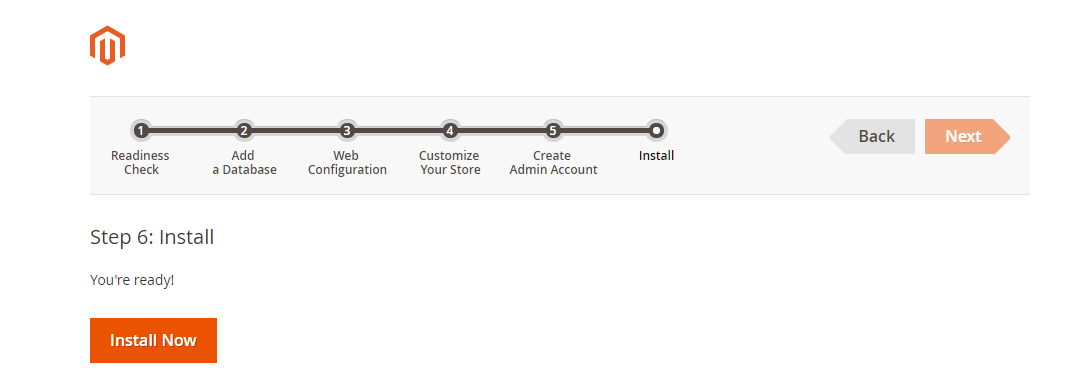
Ezután hozzon létre egy új hozzáférési kulcsot, és szükség esetén válasszon egy nevet ennek:
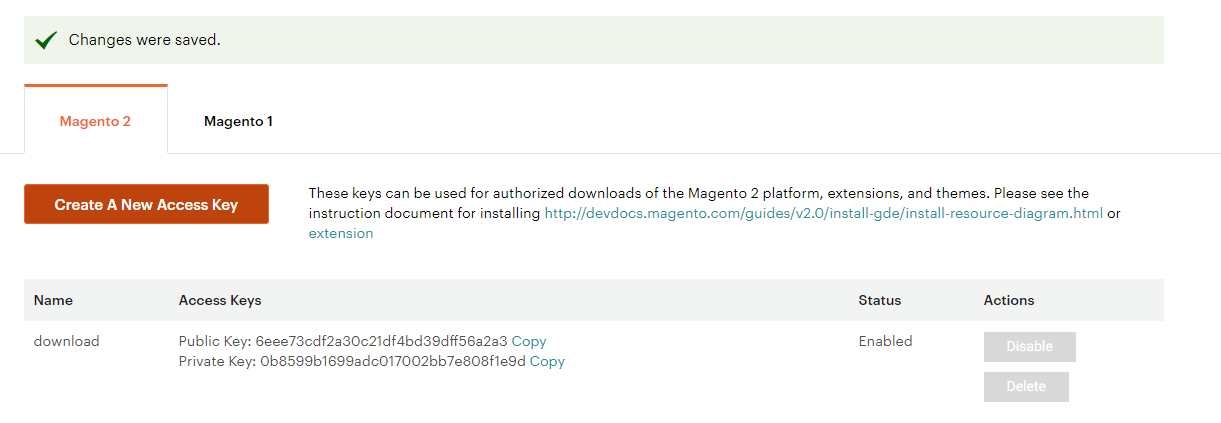
Ezen a ponton létrejön egy nyilvános kulcs (Public Key) és egy privát kulcs (Private Key). Ezt a nyilvános kulcsot később felhasználónévként, míg a privát kulcsot jelszóként fogja használni.
Miután megkapta a hozzáférési kulcsokat, folytassa a telepítéssel, az Apache mappában szereplő összes tartalommal:
$ cd /var/www/html/
$ sudo rm ./* -R
Ezután indítsa el a források letöltését a következő paranccsal:
$ sudo composer create-project --repository=https://repo.magento.com/ magento/project-community-edition ./
A letöltés megkezdése előtt meg kell adnia a hitelesítő adatait: használja a Magento Marketplace-ről beszerzett kulcsokat. A források és azok minden függőségének letöltése néhány percet vehet igénybe.
A befejezés után rendelje hozzá az Apache szolgáltatás felhasználóját az újonnan letöltött fájlokhoz. A legtöbb telepítésnél ez a „www-data”. A felhasználó ellenőrzéséhez hajtsa végre a következő parancsot:
$ ps aux | grep apache
root 4431 0.0 0.4 73964 4672 ? Ss 12:05 0:00 /usr/sbin/apache2 -k start
www-data 4433 0.0 0.4 826260 4536 ? Sl 12:05 0:00 /usr/sbin/apache2 -k start
www-data 4434 0.0 0.4 826260 4536 ? Sl 12:05 0:00 /usr/sbin/apache2 -k start
Amint az a kimenet első oszlopából látható, az Apache felhasználó www-data.
Ezután folytassa az engedélyek kijavításával:
$ cd /var/www/html/
$ find var generated vendor pub/static pub/media app/etc -type f -exec chmod g+w {} +
$ find var generated vendor pub/static pub/media app/etc -type d -exec chmod g+ws {} +
$ sudo chown -R :<web server group> .
$ sudo chmod u+x bin/magento
A fenti műveletek elvégzése után folytassa a Magento konfigurációját a szerver URL-jével, majd adja hozzá / állítsa be a telepítés utolsó részében: például http://www.mymagentostore.com/setup
Ha minden helyesen működik, megjelenik egy varázsló, amely lépésről lépésre vezet a Magento konfigurációjához. Folytassa az "Agree and Setup Magento" gombra kattintással:
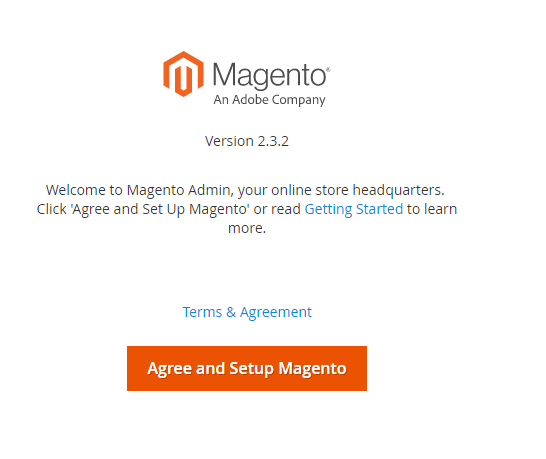
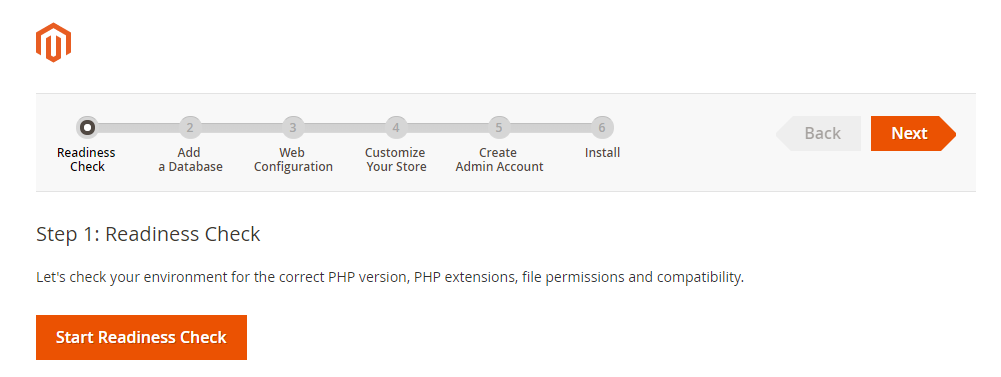
Ebben az első szakaszban a varázsló ellenőrzéseket végez annak érdekében, hogy az összes szükséges Magento funkció helyesen van-e telepítve és konfigurálva: folytassa a "Start Readiness Check" gombra kattintva: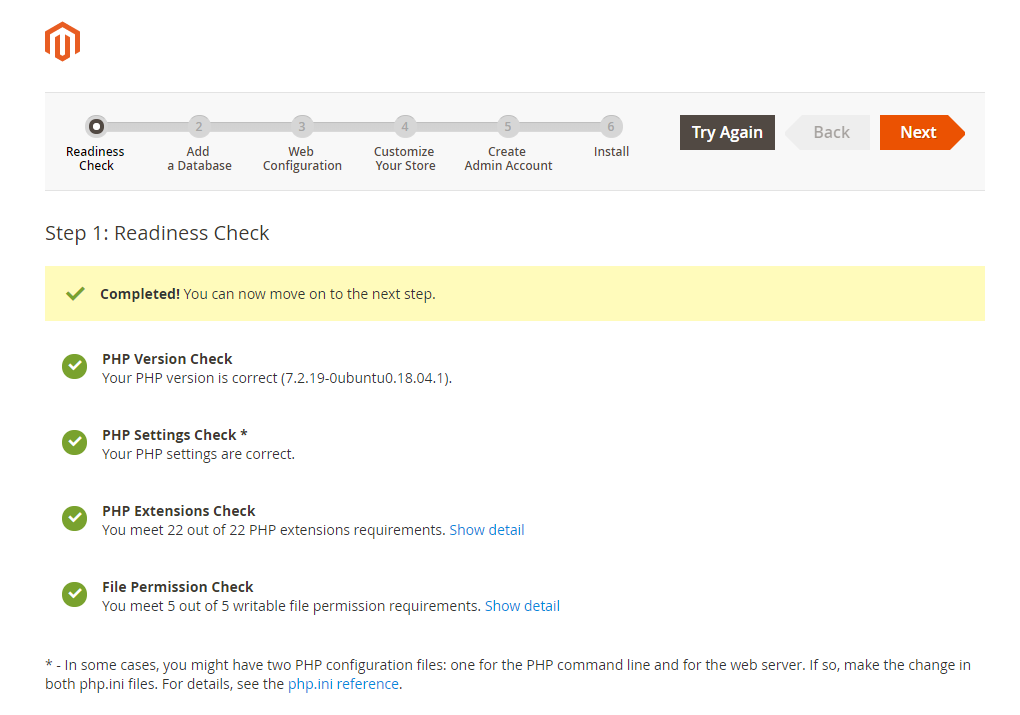
Az ellenőrzések elvégzése után folytassa a "Next" gombra kattintással:
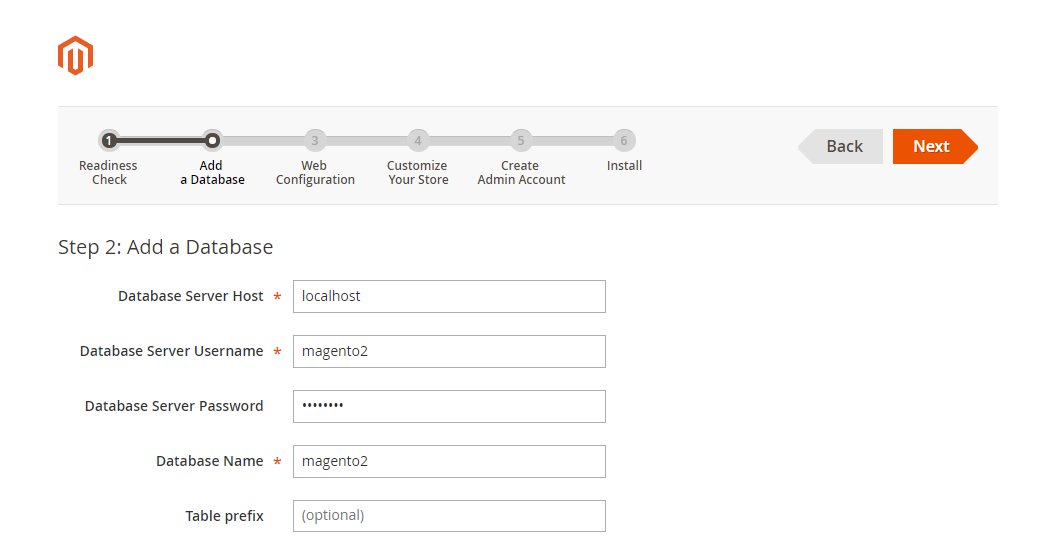
Ebben a második szakaszban adja meg az adatbázis-kapcsolat paramétereit. Írja be a felhasználónévhez és az adatbázishoz a MYSQL szerver konfigurálása során használt értékeket. Az összes adat megadása után kattintson a Next gombra.
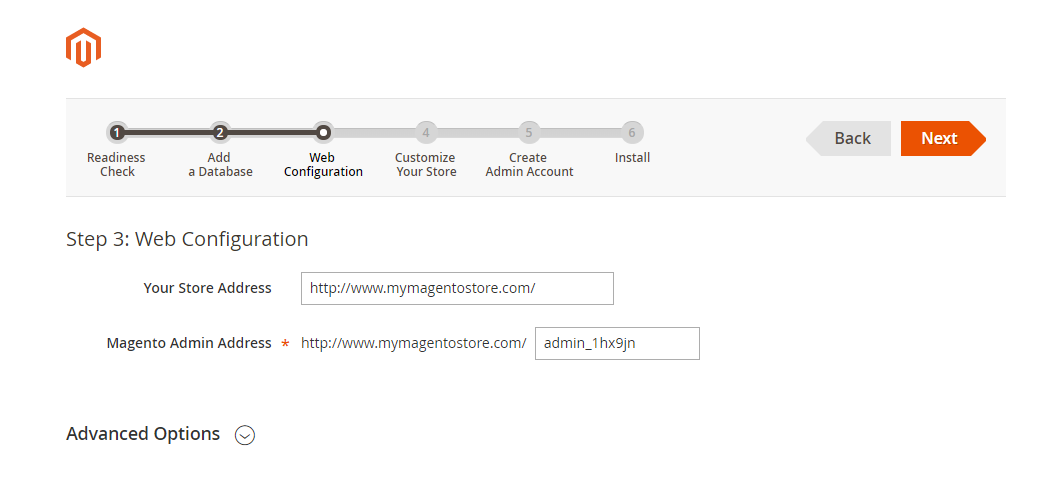
Folytassa az áruház URL-jének megadásával, és mentse el a "Magento Admin Adress" címet. Ez egy véletlenszerű URL, amely lehetővé teszi a hozzáférést a bolt kezelőpaneljéhez. Nyomja meg a gombot a folytatáshoz.
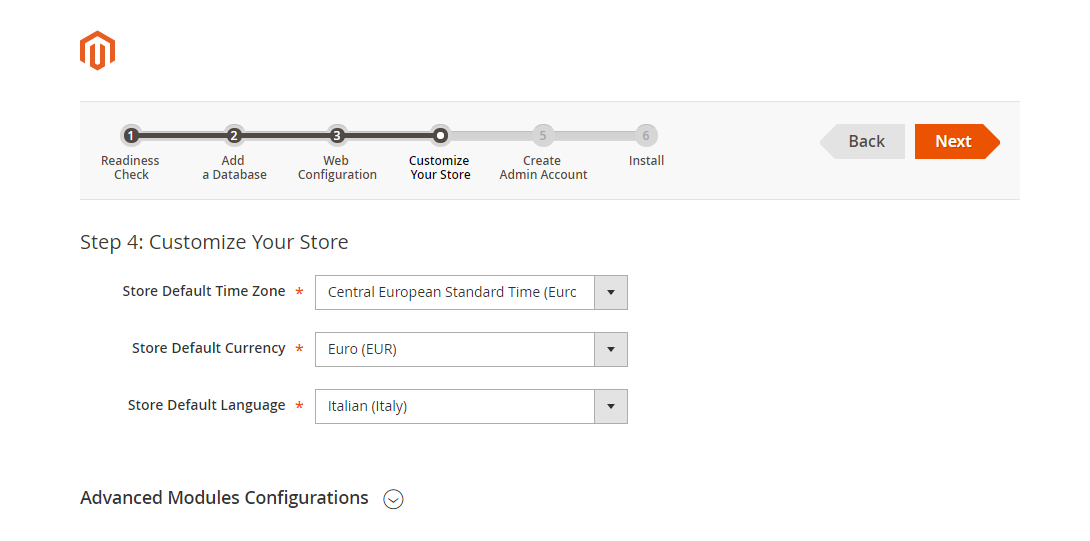
Konfigurálja az üzlet alapértelmezett pénznem- és időbeállításait a fenti felületen, és kattintson a Next gombra.
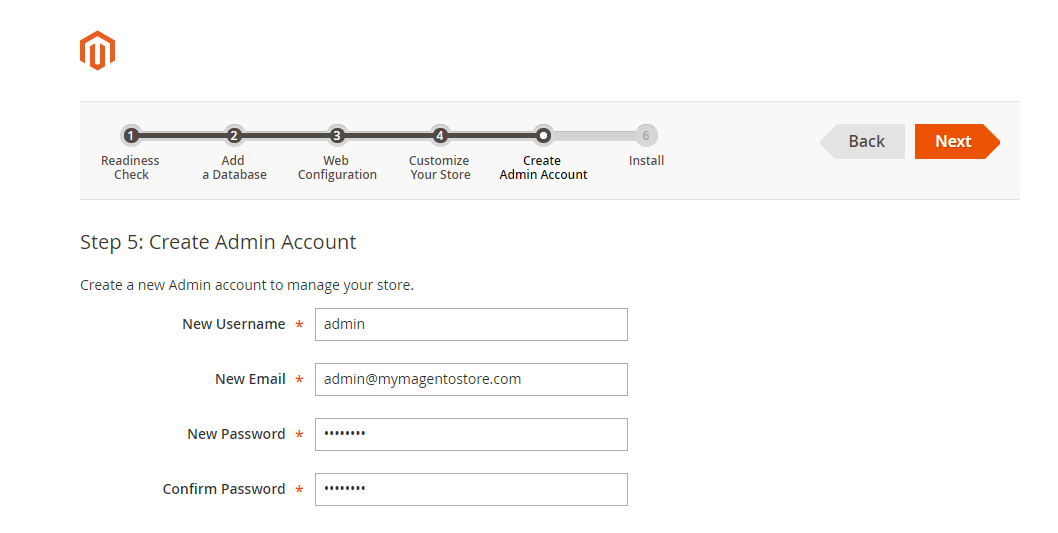
Végül hozzon létre egy rendszergazdai fiókot az áruház háttérrendszerének eléréséhez.
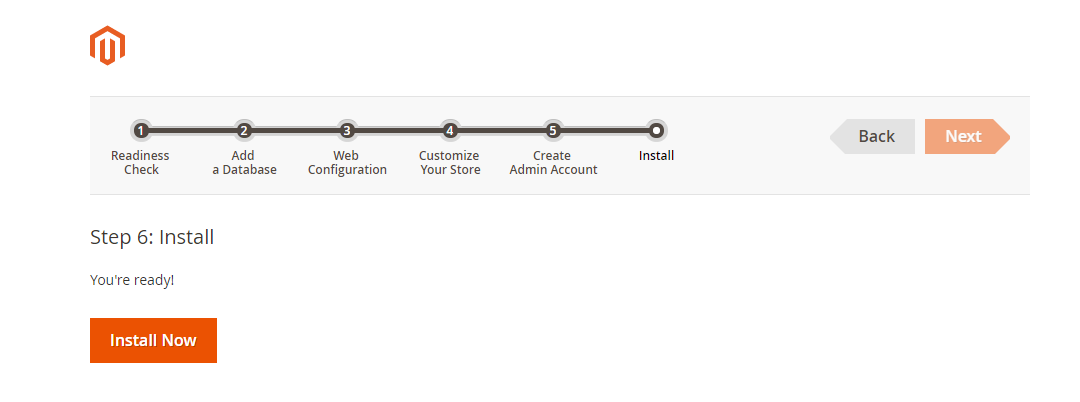
Az összes adat megadása után fejezze be a telepítést a „Install Now” gombra kattintással. A telepítési folyamat befejezése után az áruház online lesz a megadott URL-en. A felügyeleti és konfigurációs panel eléréséhez használja a korábban automatikusan létrehozott címet, például: http://www.mymagentostore.com/ admin_1hx9jn
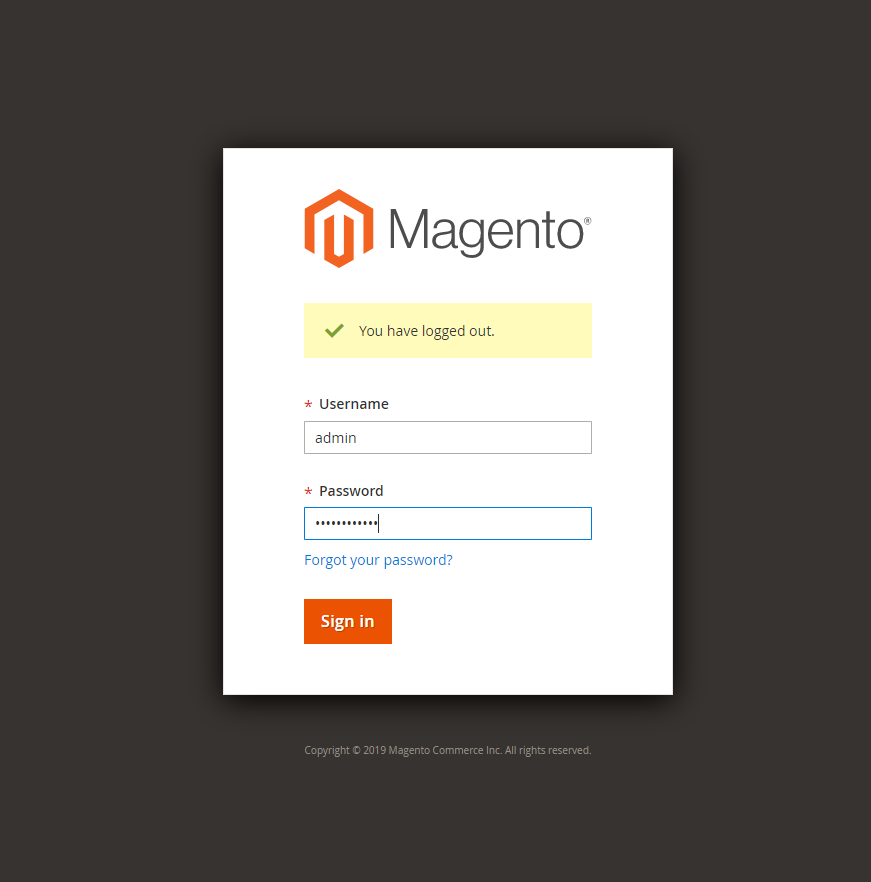
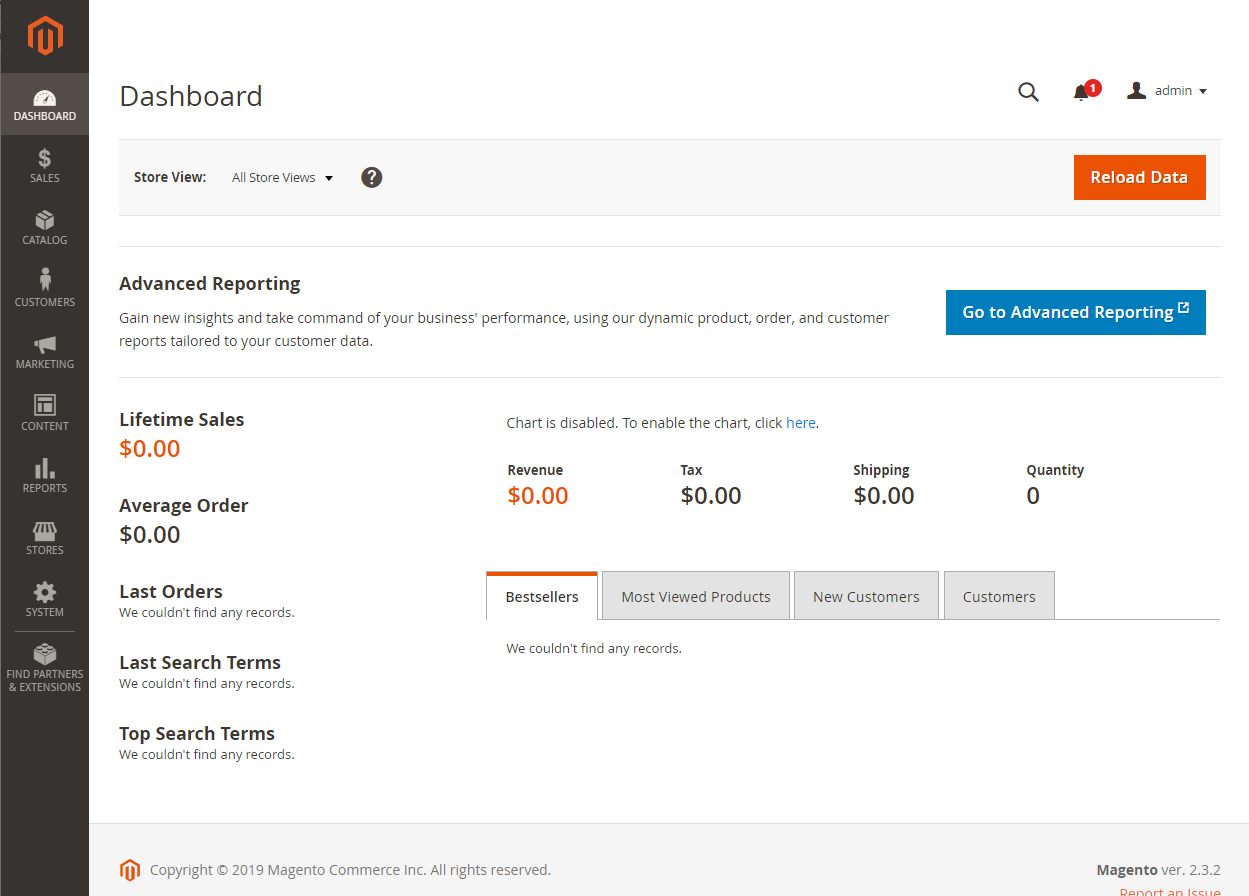
Cron feladatok konfigurálása
A megfelelő működés érdekében a Magento ütemezett műveleteket hajt végre, például cikkek indexelését vagy gyorsítótár-adatok előállítását. Az ütemezés aktiválásához csatlakozzon a szerverhez SSH-n keresztül, és hajtsa végre a következő parancsokat:
$ cd /var/www/html
$ sudo php bin/magento cron:install
Crontab has been generated and saved